有时,您可能想要查看iPhone 通话记录历史记录以保存号码。 iPhone 设备允许您查看最多 100 个最近通话,包括最近拨出、未接、甚至来电以及拨打电话的日期、时间和持续时间。
如果您在一周内拨打很多电话,通话记录历史记录将已满并且空间不足。这还将删除您忘记保存的拨打号码。这将提示您寻找方法来查看从 iPhone 通话记录中消失的联系人。这篇文章将指导您如何在 iPhone 上查看旧通话记录以及最佳使用方法。所以,继续阅读。
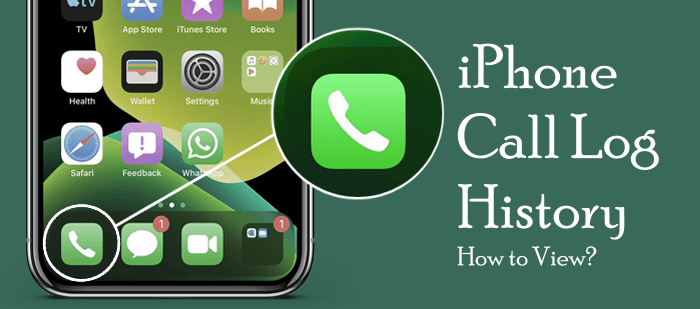
通话记录历史记录是任何手机上经常被忽视的重要功能。这也是 iPhone 上的一项简单功能,可以提供有关 iPhone 最近拨打和接听的电话的信息。当您想要检查作品记录或在法律事务中展示它时,这可能是非常宝贵的信息。
以下是有关 iPhone 通话记录历史记录的一些常见问题:
Q1. iPhone 的通话记录中保留了多少个通话?
iPhone 默认最多保留1000条通话记录。不过,它只允许用户查看最近 100 个通话。要在 iPhone 上查看最近100 条通话以上的全部通话记录,您应该删除当前记录,为其他通话记录腾出空间。此外,您可以咨询您的运营商并请求访问几个月前的通话记录。
Q2。 iPhone 的通话记录会保留多长时间?
当您停止将数据备份到 iCloud 时,通话信息或任何其他文件将存储大约180天,然后被删除。
Q3。可以查询多长时间之前的通话记录?
这取决于服务提供商。大多数情况下,提供商会将记录存储至少一年。您必须联系服务提供商,然后索取通话记录。请注意,在您的请求获得批准之前,您必须提供个人信息和其他详细信息。
Q4。如何在 iPhone 上查看完整的通话记录?
您只能通过运营商网站查看 iPhone 上的完整通话记录。您必须登录该帐户并查看通话记录。如果你不能,你必须联系他们。
继续阅读以了解如何在 iPhone 上查看通话记录。
另请阅读:
[完整教程] 如何从 Google Drive 恢复通话记录备份?
如何轻松快速地检索iPhone 14/13/12/11/X上已删除的通话记录?
在 iPhone 上查看通话记录的方法有多种。如果您想要详细的通话历史记录,您可以从移动运营商网站或 iPhone 手机应用程序中获取。以下是如何在 iPhone 上查看通话记录的方法。
Coolmuster iPhone Data Recovery将允许您访问 iTunes 备份以检查 iPhone 上的旧通话记录。此数据恢复软件可让您轻松从 iTunes 备份中恢复。它以闪电般的速度扫描 iTunes 备份,并列出文件及其详细信息,如名称、大小、时间、版本等。此外,加密的文件也可以轻松访问。扫描后,您选择要恢复的通话记录并在恢复之前预览它们。
Coolmuster iPhone Data Recovery的主要特点:
如何查看几个月前 iPhone 的通话记录:
01在 PC 上安装软件并启动。您将在屏幕左侧看到模块;点击从 iTunes 备份文件恢复。

02让软件扫描PC上的iTunes备份,选择左侧的备份文件,然后点击开始扫描图标。如果您无法从提供的列表中找到该文件,请按右下角的“开始扫描”选项。

03从左侧面板中选择“通话记录”选项,然后在 PC 上预览文件。然后点击“恢复到计算机” 。

您可以通过检查电话应用程序来查看最近在任何电话上拨打甚至接听的通话记录。同样,这个内置应用程序可让您查看和管理 iPhone 的通话历史记录。
通常,最近的通话可以在“最近”部分中找到。打开“电话”应用程序后,您将直接进入“最近”部分,其中包含所有通话记录。
以下是在 iPhone 上查找通话记录的方法:
步骤 1. 单击 iPhone 上的“电话”应用程序将其打开。

步骤 2. 您将在“最近”选项卡下看到最近的呼叫条目,通常最多 100 个呼叫。

步骤 3. 要查看每个条目的更多详细信息,请单击电话号码或姓名旁边的i图标。当您点击该图标时,您将看到拨打或接听电话的时间、是否被拒绝或错过,以及通话的持续时间。
这样,您就可以借助“电话”应用程序查看 iPhone 上的通话记录。使用电话应用程序检查 iPhone 上的通话条目的一个主要缺点是它只能显示有限的最近通话。要查看除此之外的呼叫条目,您必须访问运营商呼叫记录。
iPhone 的“电话”应用程序将仅显示 100 个最近通话,除非您删除其他条目以查看较旧的通话记录。为了让事情变得更简单,您可以检查运营商的通话记录声明并查看设备上的完整通话记录。您应该联系您的移动运营商的客户服务人员或查看他们的官方网站并请求您的 iPhone 的通话记录。
但请注意,手机提供商通常会将通话记录保留至少18 个月,而其他提供商则最多保留6 年。
以下是如何从 AT&T 网站查找 iPhone 上的通话记录的方法:
步骤 1. 使用任何浏览器访问 AT&T 官方网站,然后登录(如果您已经注册)。如果您没有帐户,请点击“立即创建” 。

步骤 2. 前往“电话功能”页面并点击“通话记录” 。您可以从那里访问您的通话记录。

请记住,向运营商请求通话历史记录的过程可能会很长。您可能会被要求证明您的身份,证明您的理由是合法的,并克服其他障碍。
查看更多:
iCloud 是 Apple 推出的一项重要云服务,旨在帮助 Apple 用户跨设备保存和同步文件。它们可以存储笔记、通话记录、联系人、照片、日历设置等文件。
如果您平时在iPhone上将数据备份到iCloud ,还可以通过恢复备份来查看iPhone的通话记录。然而,这种方法也有缺点。在 iPhone 上恢复备份文件之前,必须删除现有数据。此外,在恢复之前您无法查看通话记录。
此外,备份将丢失最近拨打的未备份的呼叫。因此,您必须先将重要文件保存在某处,然后才能开始恢复过程。以下是通过 iCloud 访问 iPhone 上的通话记录的方法:
步骤 1. 打开“设置”应用程序并选择“常规” ,然后按“重置” ,向下滚动,然后单击“删除所有内容和设置” 。

步骤 2. 您必须按照屏幕上的说明进行设置。然后点击“应用程序和数据”屏幕中的“从 iCloud 备份恢复” 。

如何删除 iPhone 上的通话记录?简单的。只需几个步骤即可完成。具体做法如下:
步骤 1. 打开 iPhone 上的“电话”应用程序,然后单击屏幕下部的“最近使用”图标。
步骤 2. 找到要删除的通话条目,然后向左滑动。
步骤 3. 单击删除选项。
要删除大量通话记录,请执行以下步骤:
步骤 1. 打开 iPhone 的“电话”应用程序,然后单击底部的“最近使用”选项。
步骤 2. 单击底部的“编辑” 。
步骤 3. 选择要删除的通话记录,然后单击“删除”选项。
这就是在 iPhone 上查看通话记录的全部内容。正如我们所看到的,无论您是否有备份,都可以在 iPhone 上查看较旧的通话记录记录。
我们建议使用Coolmuster iPhone Data Recovery来检查 iPhone 上的旧通话记录。它允许您在恢复后方便地从 iTunes 查看通话记录。
相关文章:
[2023 年评论] iOS设备的最佳 Diskdigger 替代品
iPhone 日历消失:如何恢复 iPhone 上的日历应用程序和事件
iPhone 14/13/12/11/Xs Max/XR/X/8等SIM卡的联系人和短信恢复
如何立即修复 Touch ID 在 iPhone 上不起作用的问题? (非常简单)





